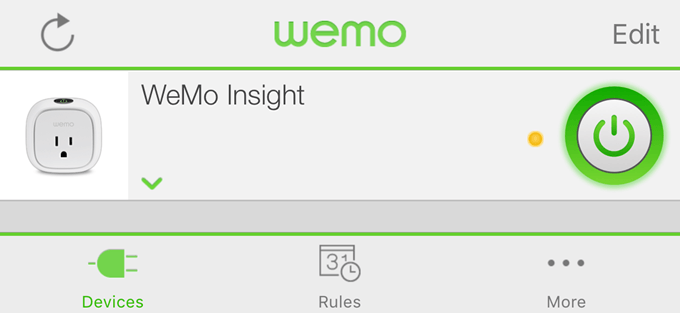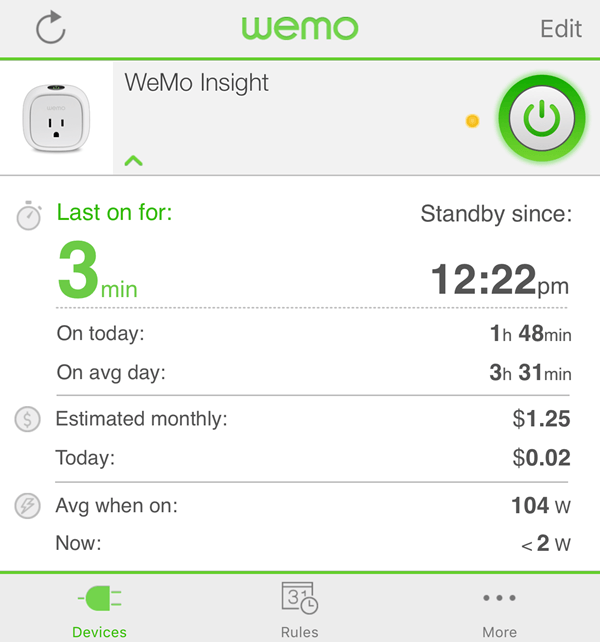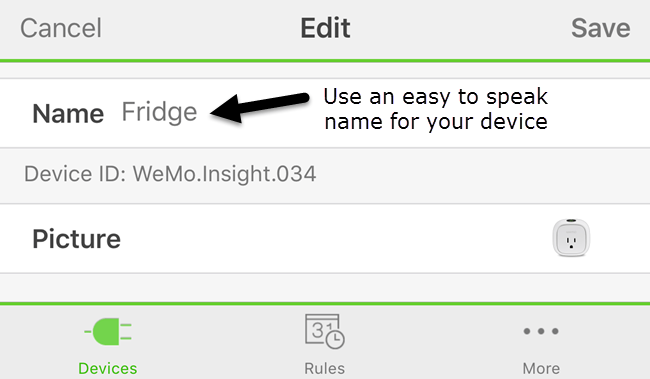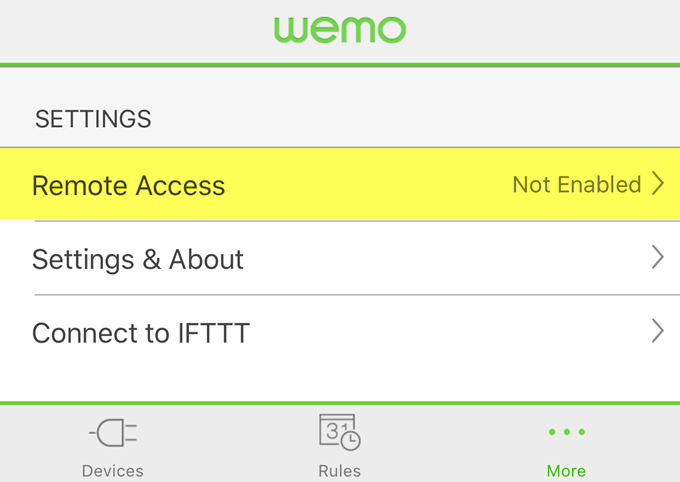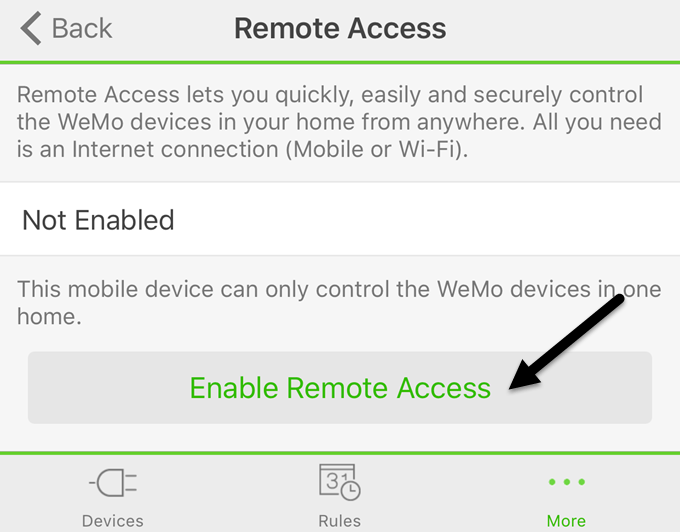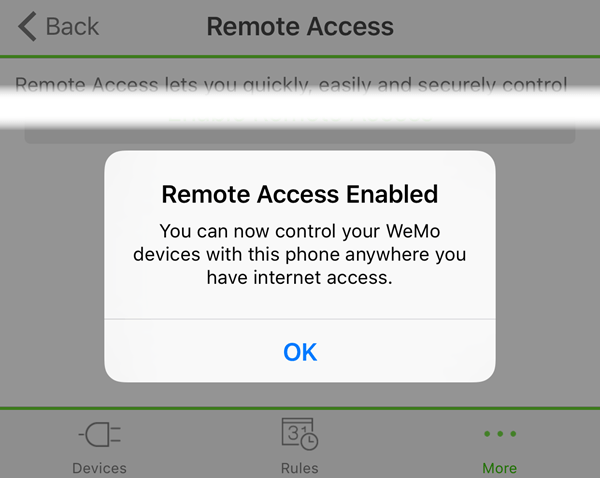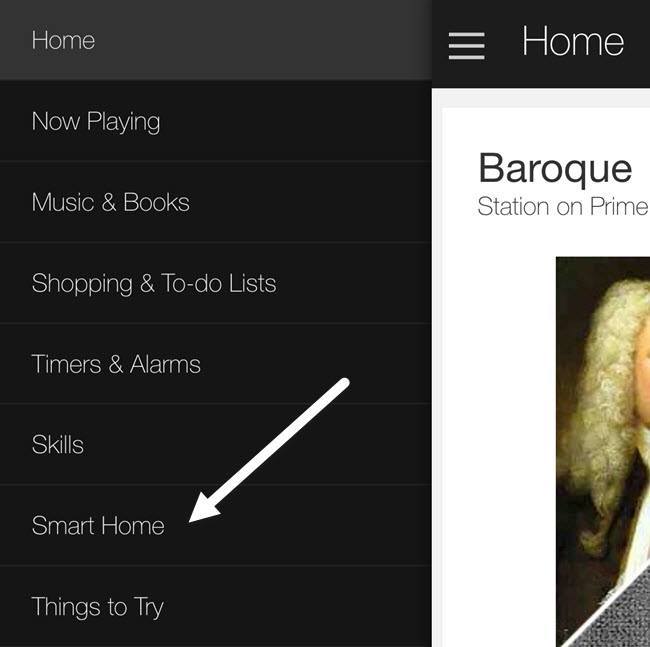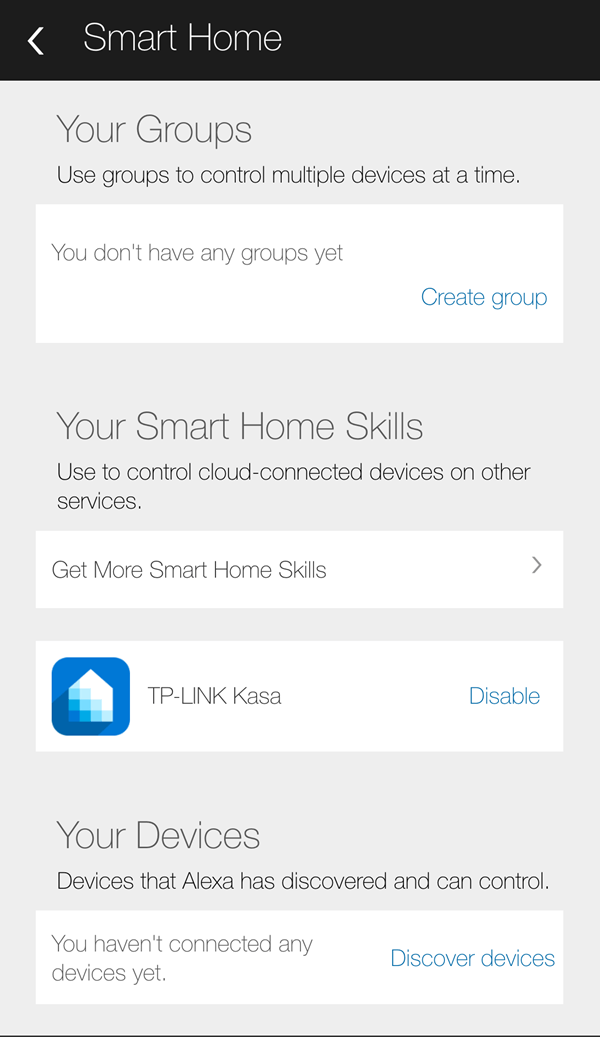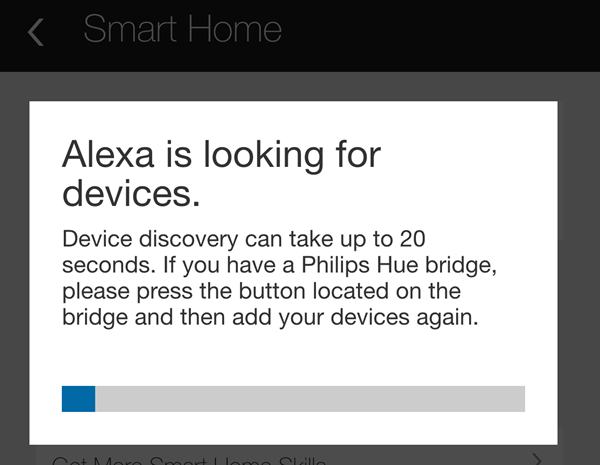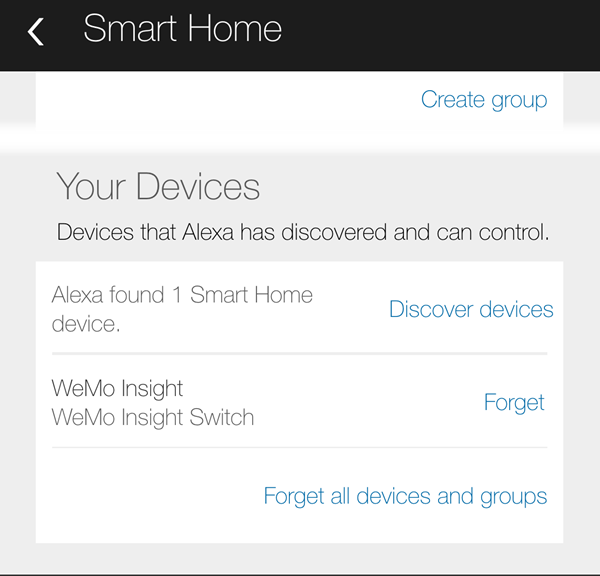Então eu comprei recentemente um Amazon Echo e um switch Belkin WeMo e ouvi dizer que os dois poderiam ser usados juntos. Depois de brincar um pouco com os dois dispositivos, consegui descobrir como controlar meu switch WeMo conversando com Alexa no Echo.
O melhor de usar um switch WeMo com o Echo é que Ele funciona sem exigir que você instale uma habilidade de terceiros no Echo ou compra um hub. Os três dispositivos WeMo que trabalham diretamente com o Alexa são o WeMo Light Switch, o WeMo Switch e o WeMo Insight Switch.
Em geral, é muito fácil configurar tudo, mas também mencionarei algumas dicas de solução de problemas, caso não funciona na primeira tentativa.
Configure o WeMo Switch
A primeira coisa que você vai querer fazer é conectar seu WeMo Switch à sua rede WiFi e ter certeza de que está aparecendo no aplicativo WeMo. Você deve poder ativá-lo e desativá-lo usando o botão de energia virtual na extrema direita.
Se tocar na pequena seta para baixo , deve expandir-se para mostrar-lhe algumas estatísticas de utilização de energia (apenas para o interruptor do WeMo Insight).
Agora há duas coisas que temos de fazer fazer dentro do aplicativo WeMo antes que possamos conectá-lo ao Alexa. Em primeiro lugar, você deve renomear seu switch para algo diferente do nome padrão. Seja qual for o nome que você dê aqui, você precisará chamá-lo quando falar com o Alexa. Então, se você nomear a opção Frigorífico, poderá dizer "Alexa, desligar a geladeira" e ela estará em conformidade. Para fazer isso, toque no botão Editarna parte superior e, em seguida, toque no botão que você deseja renomear.
Se você usar números no nome, certifique-se de soletrar o número em vez de usar o valor numérico. Toque em Salvare o switch agora deve ter um novo nome. A segunda coisa que temos que fazer é ativar o acesso remoto. Para fazer isso, toque em Maislocalizado na parte inferior do aplicativo.
Você verá uma opção chamada Acesso Remoto. Por padrão, ele mostrará Não ativado. Vá em frente e toque nele e, em seguida, toque em Habilitar Acesso Remoto. Isso não só permitirá que você controle a troca de qualquer lugar do mundo, mas também permitirá que o Alexa controle o switch.
deve receber uma mensagem informando que o acesso remoto foi ativado e você pode controlar o switch de qualquer lugar que tenha acesso à Internet.
Descubra dispositivos usando Alexa
Uma vez que tenhamos feito essas duas coisas no aplicativo WeMo, agora podemos passar para o aplicativo Alexa. Abra o aplicativo, toque nas três linhas horizontais no canto superior esquerdo e depois toque em Smart Home.
Esta tela é dividida em três seções: grupos, habilidades e dispositivos. Grupos permitem que você controle vários dispositivos com um comando. Por exemplo, se você tem três switches WeMo, você pode criar um grupo chamado Bedroom Lightse simplesmente dizer “Alexa, desligar as luzes do quarto.”
Em Habilidades Inteligentes Domésticas, você pode habilitar habilidades para produtos de diferentes empresas. Acima, você pode ver que eu habilitei a habilidade TP-LINK Kasaporque eu tenho um switch TP-LINK. Por fim, em Seus dispositivos, você pode adicionar novos dispositivos tocando em Descobrir dispositivos.
O Alexa agora começa a procurar dispositivos, o que deve levar menos de um minuto. Quando a pesquisa estiver concluída, você verá o dispositivo listado em Seus dispositivos.
Isso é muito bonito! Agora você está pronto para ir. Você deve poder referenciar o switch pelo nome ao falar com o Alexa. Basta dizer “Alexa, desligar / ligar switchname.” Se tudo correr bem, o Alexa dirá OK e pronto. Você pode verificar manualmente o aplicativo WeMo e ver o estado do switch alterado.
Se encontrar problemas ao longo do caminho, há algumas coisas que você pode fazer:
Espero que este guia coloque você em funcionamento com Alexa e WeMo para uma casa inteligente mais divertida. Infelizmente, a Belkin disse que os dispositivos WeMo não suportarão o HomeKit, portanto, controlar suas luzes da Siri não acontecerá tão cedo. Para mim, Alexa pode fazer muito mais do que apenas controlar dispositivos domésticos inteligentes, então se você já tiver um Echo, pode valer a pena comprar switches WeMo, já que eles funcionam bem juntos. Se você tiver alguma dúvida, fique à vontade para comentar. Aproveite!